Disabilitare l'errore di stato SMART errato dal BIOS per risolvere i problemi
- Lo stato SMART fornisce informazioni sullo stato generale dell'unità e può rilevare potenziali problemi prima che portino alla perdita di dati o al guasto dell'unità.
- L'errore viene attivato principalmente a causa di guasti hardware, settori danneggiati su un'unità, problemi di alimentazione e così via.
- La creazione di un backup dei file essenziali è di grande importanza perché l'unità potrebbe guastarsi in qualsiasi momento.
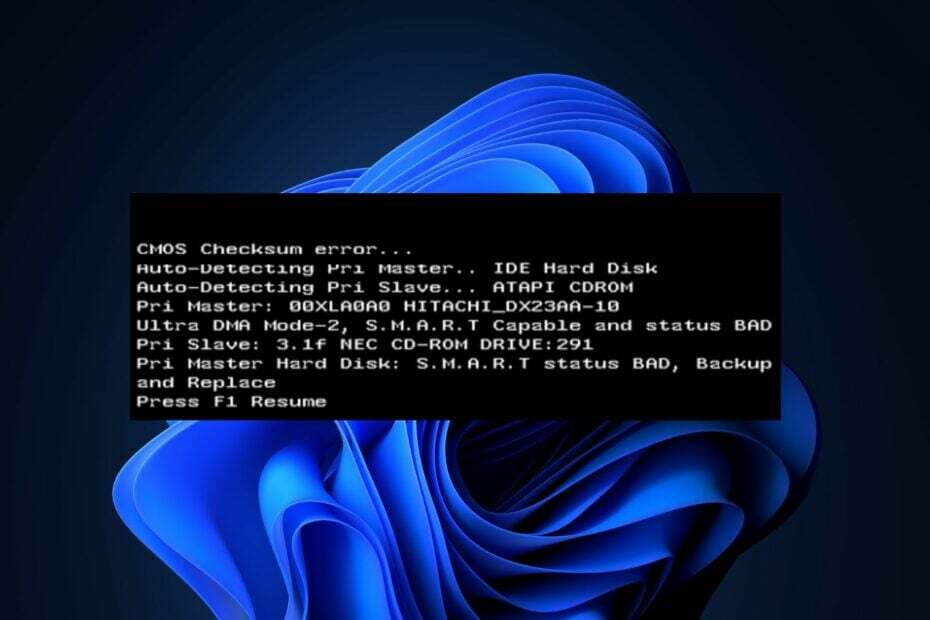
XINSTALLARE CLICCANDO SUL FILE DI DOWNLOAD
- Scarica Fortect e installalo sul tuo computer.
- Avvia il processo di scansione dello strumento per cercare i file corrotti che sono la fonte del tuo problema.
- Fare clic con il tasto destro su Avvia riparazione quindi lo strumento potrebbe avviare l'algoritmo di fissaggio.
- Fortect è stato scaricato da 0 lettori questo mese.
Alcuni dei nostri lettori hanno recentemente segnalato di essere bloccati con l'errore di stato SMART errato ma non sanno cosa ha attivato il errore nel loro HDD e SSD o come risolverlo.
In questo articolo, ti illustreremo le principali cause dell'errore e come risolvere il problema per prevenire la potenziale perdita di dati o il guasto dell'unità.
- Cosa causa l'errore di stato SMART errato?
- Come posso correggere l'errore errato dello stato SMART?
- 1. Disabilita il sistema SMART dal BIOS
- 2. Eseguire l'utilità CHKDSK
Cosa causa l'errore di stato SMART errato?
Una varietà di fattori può causare l'errore errato dello stato SMART. Di seguito sono riportati alcuni dei motivi comuni segnalati dagli utenti:
- Errore hardware - L'errore di stato SMART errato può verificarsi a causa di problemi fisici con il disco rigido o SSD.
- Problemi di alimentazione - Alcuni lettori affermano di aver iniziato a ricevere l'errore di stato SMART errato a causa di un'alimentazione instabile.
- Settori danneggiati – Quando il sistema SMART ne rileva molti settori danneggiati, potrebbe attivare l'errore di stato SMART errato.
- Problemi di surriscaldamento – Le alte temperature possono danneggiare i componenti di un disco rigido o SSD, portando a maggiori tassi di errore e potenziali guasti dell'unità.
È importante notare che la causa specifica dell'errore di stato SMART errato può variare a seconda della situazione individuale. A volte, un'unità può guastarsi anche se SMART non segnala alcun errore.
Come posso correggere l'errore errato dello stato SMART?
Prendi in considerazione l'esecuzione dei seguenti controlli per salvare ciò che resta del tuo disco:
- Eseguire immediatamente il backup di tutti i file e i dati critici archiviati sull'unità. Puoi controllare la nostra guida dettagliata per il miglior software di backup per Windows 11.
- Correre guidare gli strumenti diagnostici per analizzare i dati SMART e fornire informazioni più dettagliate sul problema specifico.
- Fai sostituire l'unità se il periodo di garanzia è scaduto.
Dopo aver confermato i controlli di cui sopra, se hai bisogno di ulteriore assistenza, di seguito sono riportate istruzioni dettagliate su come correggere l'errore di stato SMART errato. Avrai anche bisogno di un unità avviabile vicino per aiutarti.
1. Disabilita il sistema SMART dal BIOS
- Riavvia il PC e premi F2, Del, Esc, O F10 (a seconda del modello del tuo PC) per accedere al file Impostazioni BIOS/UEFI.
- Naviga verso il Impostazioni avanzate sezione e selezionare Impostazioni INTELLIGENTI.

- Quindi, fare clic su Autotest SMART.

- L'impostazione è abilitata per impostazione predefinita. Ora, seleziona il disattivare opzione per disattivare l'impostazione SMART.
È importante notare che disabilitare lo stato SMART non è corretto errore dal BIOS non è raccomandato dai produttori e non ostacola il guasto dell'unità.
Tuttavia, puoi disabilitare questa impostazione se hai il tuo backup dei dati già o non sono preoccupati per i dati sull'unità.
- Il Wi-Fi non funziona sul tuo PC Dell? Risolvilo in 5 passaggi
- Impossibile eseguire la richiesta a causa di un errore del dispositivo I/O [Correzione]
- Correzione: impossibile individuare le informazioni di denominazione RSAT
- premi il Inizio pulsante, tipo cmd nella casella di ricerca e scegliere Esegui come amministratore.
- Successivamente, digita il seguente comando (sostituisci D con la lettera dell'unità) e premi accedere per eseguirlo:
chkdskd: /r
- Segui le istruzioni sullo schermo per riavviare il PC.
Tuttavia, se il tuo sistema operativo Windows non può più avviare il desktop, puoi farlo utilizzare un disco o un'unità di installazione per avviarlo:
- Inserisci il DVD di installazione o USB, quindi fare clic su Ripara il tuo computer.
- Ora, fai clic su Prompt dei comandi.

- Successivamente, digita il comando e premi accedere:
chkdskd: /r
IL Controlla l'utilità del disco (CHKDSK) può essere utilizzato per controllare e correggere eventuali settori danneggiati sul disco rigido.
E questo è tutto su come correggere l'errore errato dello stato SMART. Tuttavia, se ricevi un errore di stato SMART errato, è fondamentale prenderlo sul serio e intraprendere le azioni appropriate per salvaguardare i tuoi dati.
Inoltre, puoi esplorare la nostra guida dettagliata per suggerimenti da applicare se Windows 10/11 non può essere installato sul disco.
Infine, alcuni lettori hanno trovato il nostro articolo su Windows 11 non riconosce SSD utile. Potrebbe valere la pena fare un controllo anche per te.
Se hai domande o suggerimenti, non esitare a utilizzare la sezione commenti qui sotto.
Hai ancora problemi?
SPONSORIZZATO
Se i suggerimenti di cui sopra non hanno risolto il tuo problema, il tuo computer potrebbe riscontrare problemi di Windows più gravi. Ti suggeriamo di scegliere una soluzione all-in-one come Fortit per risolvere i problemi in modo efficiente. Dopo l'installazione, basta fare clic su Visualizza e correggi pulsante e quindi premere Avvia riparazione.
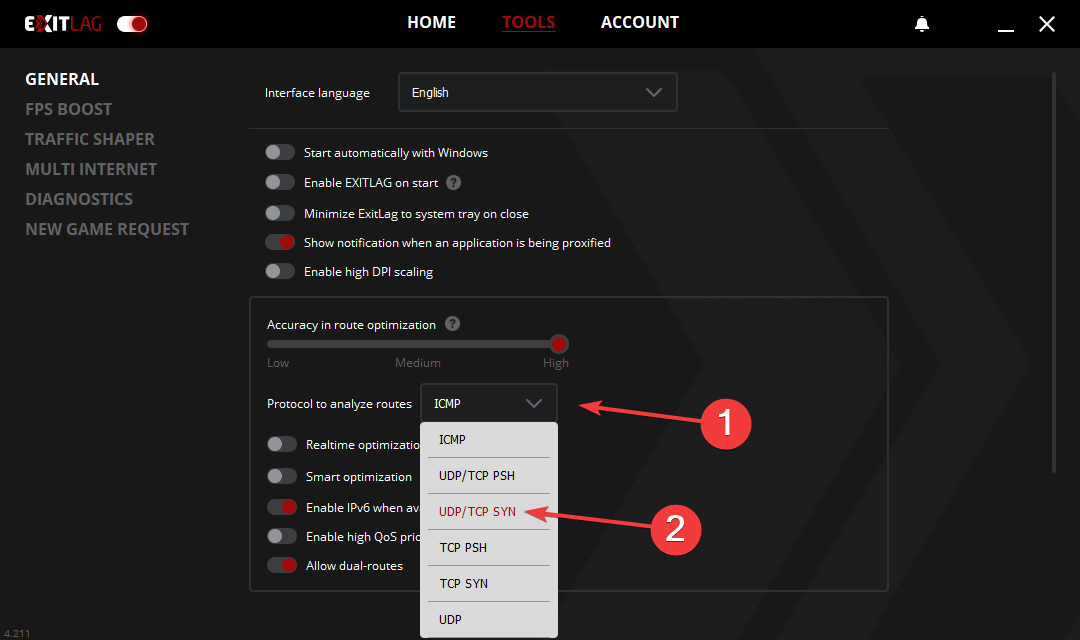

![Errore Omegle Durante la Connessione al Server [6 Soluzioni]](/f/f8e8f43bc78bb98c5d6e4132a5195015.png?width=300&height=460)